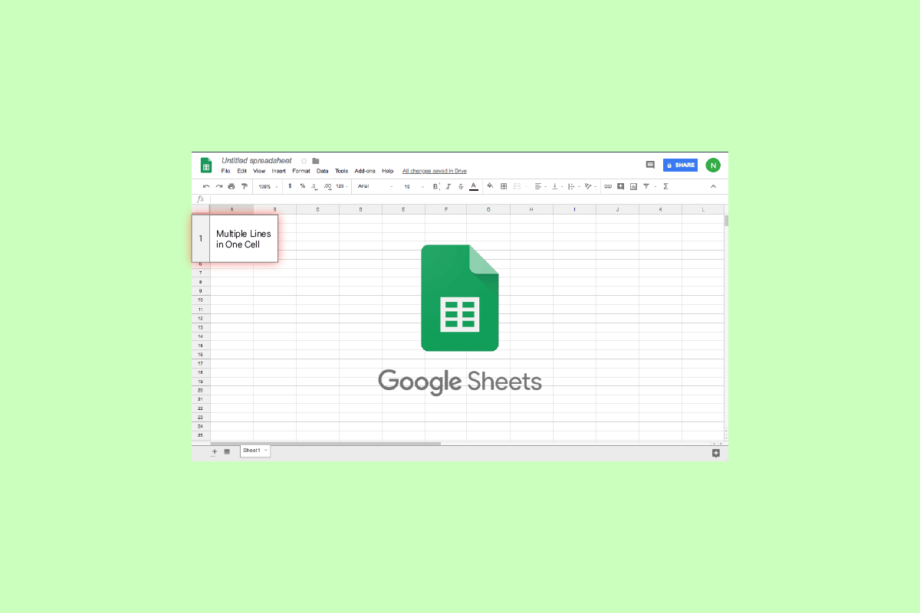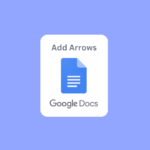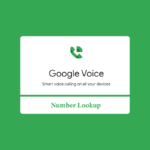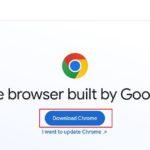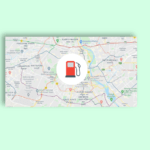Google Таблицы — один из лучших инструментов для отслеживания всего, что вы делаете. От выполнения ежедневных задач до отслеживания ваших ежемесячных расходов — Google Таблицы — ваш универсальный магазин. Но вам часто нужно поместить текст в одну ячейку в Google Sheets, что может быть рутиной для многих людей. Не беспокойтесь, потому что в этой статье вы узнаете, как работают Google Таблицы с несколькими строками в одной ячейке.
Как добавить несколько строк в одну ячейку в Google Sheets
Продолжайте читать эту статью, чтобы узнать, как добавить в таблицу Google Sheet несколько строк текста в одну ячейку.
Разрывная линия Google Sheets
Ячейки в Google Таблицах могут содержать несколько символов. Но по мере увеличения информации подсказки либо отображаются над соседней ячейкой, либо скрываются от нашего взгляда. Вы можете подумать, что увеличение ширины столбца может помочь вам, но это совершенно невозможно для людей с большим набором данных.
Это когда разрыв строки пригодится. Он отображает содержимое наиболее эффективным способом, не нарушая исходный размер ячейки.
Способ 1: используйте сочетания клавиш
Вы можете легко ввести разрыв строки в ячейку в Google Таблицах с помощью горячих клавиш, как показано ниже.
1. Откройте Google Таблицы на своем ноутбуке с Windows.
2. Дважды щелкните ячейку, в которую вы хотите добавить строку.

3. Нажмите одновременно клавиши Alt + Enter, чтобы добавить разрыв строки.

Способ 2: заменить символ разрывом строки
Использование сочетания клавиш возможно, если вы вводите данные вручную. Однако при работе с большими наборами данных вы можете сэкономить время и энергию, используя простую формулу. Таким образом, если ваши данные содержат запятые для отделения одной вещи от другой, вы можете просто заменить запятую разрывом строки. Это эффективный способ добавить несколько строк Google Sheets в одну ячейку.
Примечание. Перед использованием формулы убедитесь, что включен перенос текста в ячейке. Для этого ознакомьтесь с нашим подробным руководством о том, как быстро переносить текст в Google Sheets?
1. Перейдите в Google Таблицы
2. Введите данные и разделите значения запятой в выбранной ячейке.

3. Нажмите на пустую ячейку и введите приведенную ниже формулу. Помните, что эта ячейка будет содержать новые значения.
=SUBSTITUTE(A2,", ",CHAR(10))
Примечание. Не пытайтесь генерировать выходные данные в той же ячейке, что и ваши данные, так как это приведет к ошибке. A2 представляет номер ячейки, в которой находятся ваши данные, а запятая представляет значение, которое вы хотите заменить разрывом строки. Точно так же CHAR(10) — это код ASCII для разрыва строки.

Как разделить ячейку на 3 строки в Google Таблицах?
Вы когда-нибудь задумывались, как можно разделить два разных типа информации внутри ячейки на разные строки? Если это так, вы не одиноки, так как эта мысль часто преследует новичков.
1. Откройте Google Таблицы и щелкните ячейку, которую хотите разделить.
2. Щелкните Данные, а затем щелкните Разбить текст на столбцы.

3. Когда появится разделитель, выберите «Определять автоматически».

Как поместить все в одну ячейку в Google Таблицах?
К настоящему времени вы, возможно, поняли, как работает линия сгиба Google Spreadsheet, поэтому давайте перейдем к следующей части. Разве это не расстраивает, когда вы пытаетесь загрузить большую базу данных в одну ячейку, и это выглядит как ерунда. Что ж, вы можете научиться сочетать все вместе и при этом выглядеть организованно с помощью простого трюка. Выполните следующие действия, чтобы сложить текст в одну ячейку в Google Таблицах.
1. Выделите все ячейки вместе с помощью клавиш Ctrl + A.
2. Нажмите «Формат», затем «Обтекание».
3. Теперь выберите Wrap в меню и вуаля!

Вот как вы можете складывать текст в одну ячейку в Google Таблицах.
Часто задаваемые вопросы (FAQ)
К1. Можете ли вы вставить разрыв в таблицу Google?
Ответ Да, вы можете вставить разрыв в таблицу Google, используя описанные выше методы.
К2. Как поместить длинный текст в одну ячейку с несколькими строками в Google Таблицах?
Ответ Как упоминалось ранее, вы можете добавить несколько строк в одну ячейку в Google Sheets, используя комбинацию клавиш Alt + Enter. Другой обходной путь для добавления дополнительных строк в Google Sheets — нажать Ctrl + Enter.
К3. Как поместить несколько строк в одну ячейку в Google Таблицах?
Ответ Вы можете вручную добавить несколько строк в одну таблицу Google за считанные секунды. Все, что вам нужно сделать, это выбрать ячейку, в которую вы хотите добавить дополнительные строки, и поместить курсор в то место, где вы хотите вставить разрыв строки. Затем нажмите Alt + Enter и увидите волшебство.
К4. Как вставить разрыв строки?
Ответ Как упоминалось ранее, вы можете добавить разрыв строки в Google Sheets, одновременно нажав Alt + Enter.
К5. Как расположить слова в ячейке в Google Таблицах?
Ответ Для этого щелкните Ячейка > Формат > Обтекание > Обтекание.
***
С годами Google Таблицы стали незаменимы для образовательных учреждений и организаций. Это помогает людям оставаться впереди игры при правильном управлении. Но работать с различными типами информации, сохраняя при этом ее организованность, может быть проблемой. К счастью, упомянутые выше методы упрощают работу с несколькими строками в одной ячейке Google Sheets. Сообщите нам, какой метод сработал для вас. Если у вас есть какие-либо предложения или вопросы для нас, сообщите нам об этом в разделе комментариев.